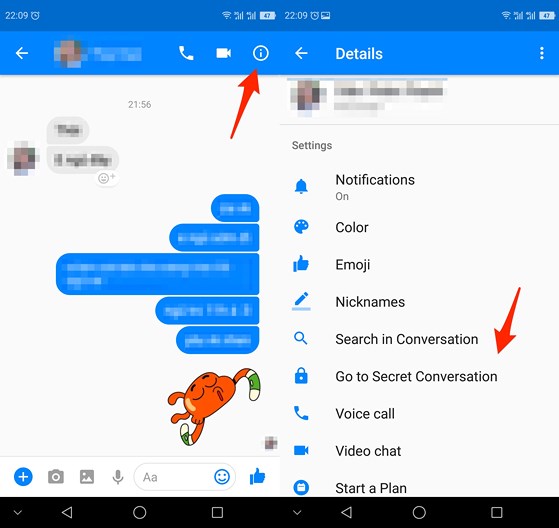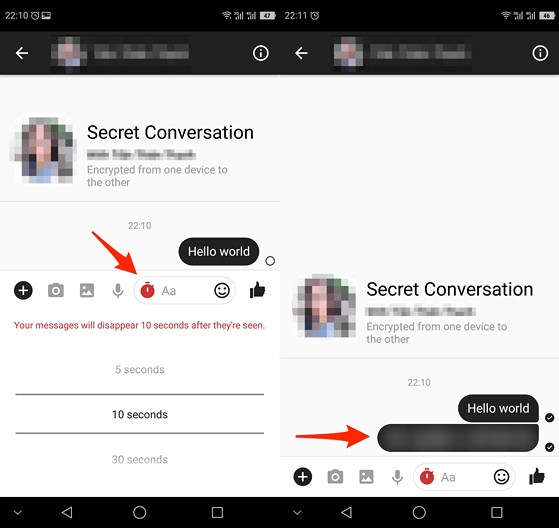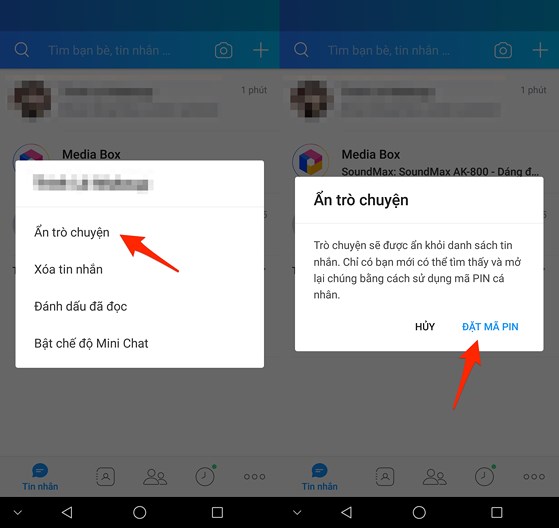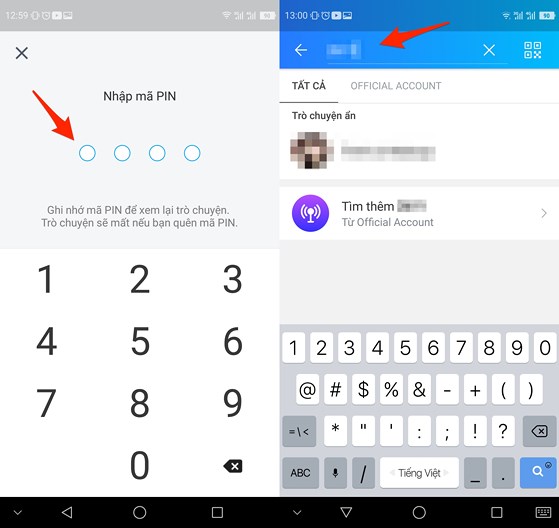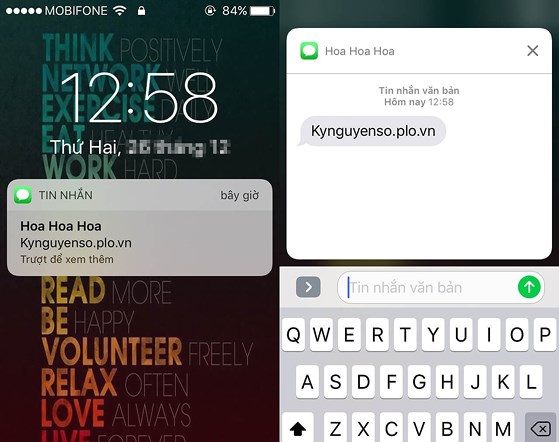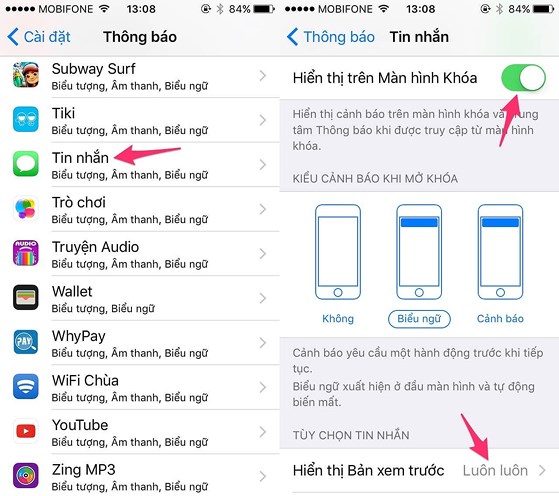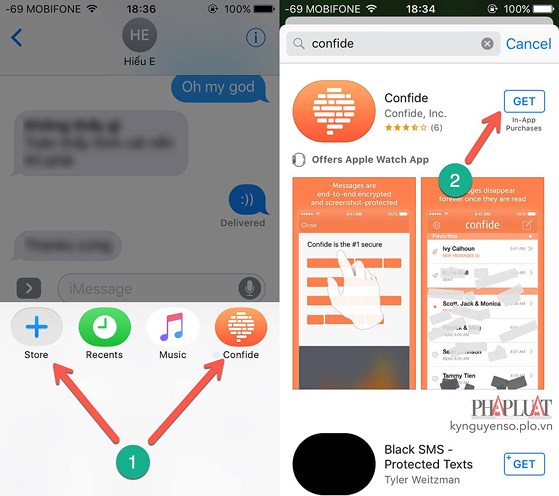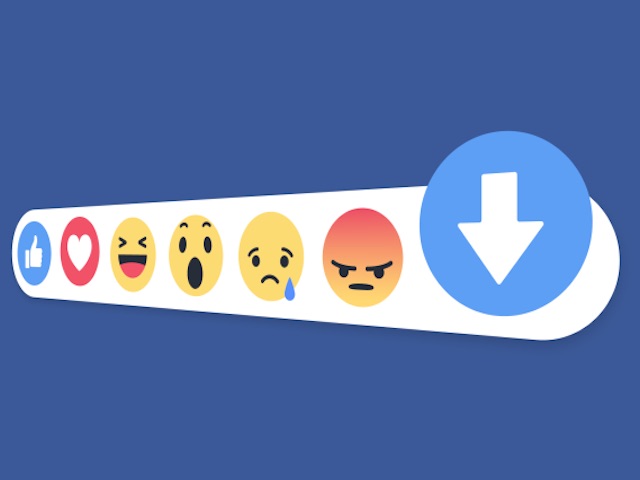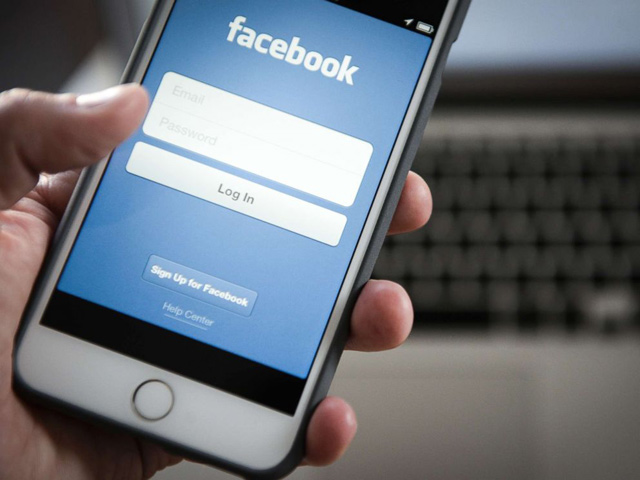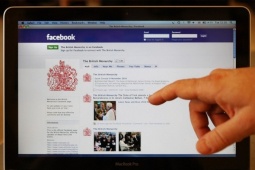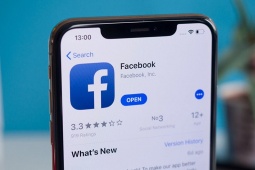Cách bảo mật tin nhắn trên Facebook Messenger
Nếu lo ngại bị rò rỉ các thông tin quan trọng, bạn có thể áp dụng một số mẹo nhỏ sau đây để bảo mật tin nhắn trên Facebook Messenger.
Trong thời đại công nghệ thông tin hiện nay, bảo mật luôn là mối quan tâm hàng đầu của nhiều người. Việc rò rỉ thông tin quan trọng có thể xuất phát từ những việc tưởng chừng đơn giản như cho bạn bè, người thân mượn điện thoại… Làm thế nào để hạn chế tối đa tình trạng trên?
1. Facebook Messenger
Cách đây không lâu, Facebook đã bổ sung thêm tính năng Secret Conversation (trò chuyện bí mật) cho người dùng Messenger. Về cơ bản, tính năng này sẽ mã hóa toàn bộ nội dung và tự hủy tin nhắn theo thời gian định sẵn.
Để sử dụng, bạn chỉ cần mở ứng dụng Facebook Messenger, chọn người cần gửi tin nhắn bí mật rồi nhấn vào biểu tượng chữ “i” ở góc trên bên phải, tiếp theo, nhấp vào mục Go to Secret Conversation (đi tới cuộc trò chuyện bí mật). Tương tự, nếu đang sử dụng các thiết bị iOS, bạn hãy bấm vào tên người cần gửi tin nhắn và chọn Secret Conversation (cuộc trò chuyện bí mật).
Trong cửa sổ soạn thảo tin nhắn vừa xuất hiện, bạn hãy bấm vào biểu tượng đồng hồ để thiết lập thời gian tự hủy tin nhắn, ví dụ như năm giây, 10 giây, 30 giây, một phút… và cao nhất là một ngày. Sau đó, soạn nội dung tin nhắn, chọn hình ảnh hoặc video và gửi đi. Khi hết thời gian đã định, tự động các nội dung bạn gửi trước đó sẽ biến mất. Tương tự, khi người nhận đã đọc tin nhắn, mọi thứ sẽ tự động biến mất sau khoảng thời gian tương ứng.
Lưu ý, toàn bộ nội dung sẽ được mã hóa hai đầu, do đó khi đã đọc tin nhắn trên điện thoại, bạn sẽ không thể xem lại nội dung trên các thiết bị khác (điện thoại, máy tính…) và ngược lại.
2. Zalo
Đối với tài khoản Zalo, bạn chỉ cần nhấn im trên tin nhắn cần bảo mật và chọn Ẩn trò chuyện > Đặt mã PIN. Dãy số này sẽ bao gồm 4 con số, giúp bảo vệ những tin nhắn quan trọng khỏi con mắt tò mò của người khác.
Khi hoàn tất, những tin nhắn này sẽ biến mất khỏi giao diện Zalo. Nếu muốn xem lại, bạn chỉ cần nhập tên người đó trên thanh tìm kiếm, sau đó điền mã PIN tương ứng để mở tin nhắn. Lưu ý, để thay đổi mã PIN, người dùng có thể vào phần cài đặt trên Zalo, chọn mục Tin nhắn > Ẩn trò chuyện và làm theo các bước hướng dẫn.
3. iMessage
Mặc định khi có tin nhắn mới, toàn bộ nội dung sẽ được hiển thị ngay trên màn hình khóa. Điều này đồng nghĩa với việc người khác có thể đọc được các thông tin quan trọng.
Để khắc phục, bạn hãy truy cập vào phần Settings (cài đặt) > Notifications (thông báo) > Messages (tin nhắn), sau đó vô hiệu hóa cả hai tùy chọn Show on Lock Screen (hiển thị trên màn hình khóa) và Show Previews (hiển thị bản xem trước). Thực hiện tương tự đối với Facebook Messenger hoặc các ứng dụng tin nhắn khác.
Ngoài những giải pháp kể trên, bạn cũng nên thiết lập thêm mật mã (Passcode) hoặc vân tay (Touch ID) để tăng thêm một lớp bảo mật cho thiết bị, tránh trường hợp bị người khác truy cập và đọc lén các thông tin cá nhân. Ngược lại, nếu đang sử dụng Android, bạn có thể khóa bớt các ứng dụng quan trọng như Facebook, Messenger, Gmail… bằng mật khẩu, vân tay hoặc hình vẽ (pattern) bằng tính năng App Lock để bảo mật dữ liệu.
Nếu muốn tự hủy tin nhắn trên iPhone, bạn hãy mở ứng dụng iMessage, chạm vào biểu tượng App Store > Store, gõ vào khung tìm kiếm từ khóa Confide và nhấn Get để cài đặt. Hãy chắc chắn rằng thiết bị đang sử dụng iOS 10, nếu chưa, bạn chỉ cần vào Settings (cài đặt) > General (cài đặt chung) > Software update (cập nhật phần mềm).
Tiện ích Confide cho phép người dùng gửi tin nhắn tự hủy dưới dạng nội dung (Text) và hình ảnh (Photo). Khi đã soạn xong, bạn hãy nhấn Continue để gửi tin nhắn, toàn bộ nội dung sẽ được mã hóa đầu cuối nên rất an toàn. Lưu ý, cả người gửi và nhận đều phải cài đặt Confide thì mới có thể xem được nội dung.
Tin nhắn gửi đi sẽ hiển thị dưới dạng viên gạch, người nhận chỉ cần chạm vào tin nhắn và vuốt để xem nội dung. Khi đã đọc xong, tin nhắn sẽ biến mất vĩnh viễn và xuất hiện thông báo Cannot Read Message.
Nhiều người dùng ở các thị trường khác nhau đã nhìn thấy tính năng này.